Apple’s iPhone heeft absoluut de overhand als het gaat om beveiliging en privacy. De eigen webbrowser van de iPhone, Safari, biedt niet alleen privénavigatie, maar ook geavanceerde tracking en vingerafdrukbescherming.
Wat is geavanceerde tracking en vingerafdrukbeveiliging in Safari?
Geavanceerde tracking en vingerafdrukbescherming is een exclusieve functie van de Safari-browser die zelfs nog verder gaat om te voorkomen dat websites de nieuwste technieken gebruiken om uw apparaat te volgen of te identificeren.
Dit is een beveiligings- en privacyfunctie die u handmatig moet inschakelen, vooral als u de Safari-browser gebruikt om op internet op een iPhone te surfen.
Als u Geavanceerde tracking inschakelt, wordt de Safari-browser gedwongen tracking-elementen van de URL’s en de gekopieerde links te detecteren en te verwijderen.
Wat de vingerafdrukbeveiliging betreft, voorkomt deze functie dat bekende vingerafdruk- en trackingbronnen worden geladen op de webpagina’s die u bezoekt.
Samenvattend zijn beide functies erg belangrijk, vooral als u Safari gebruikt om op uw iPhone op internet te surfen.
Hoe kan ik geavanceerde tracking en vingerafdrukbeveiliging op de iPhone inschakelen?
Apple heeft de functie Geavanceerde tracking en vingerafdrukbeveiliging geïntroduceerd op iOS 17. Om deze functie te gebruiken, heb je een iPhone met iOS 17 nodig. Volg de onderstaande stappen om de beveiligingsfunctie in te schakelen.
1. Start om te beginnen de app Instellingen op uw iPhone.
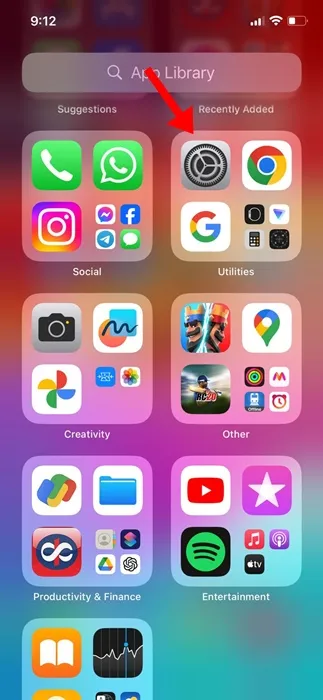
2. Wanneer de app Instellingen wordt geopend, scrollt u naar beneden en tikt u op Safari .
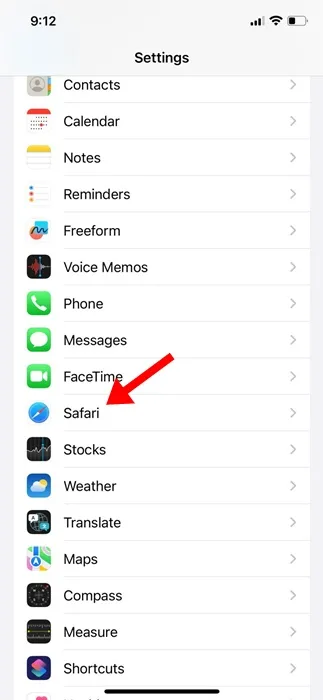
3. Blader in het volgende scherm naar beneden en tik op Geavanceerd .
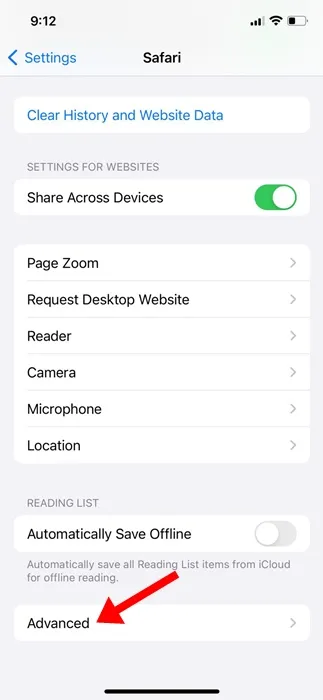
4. Tik op het scherm Geavanceerd op Geavanceerde tracking en vingerafdrukbeveiliging .
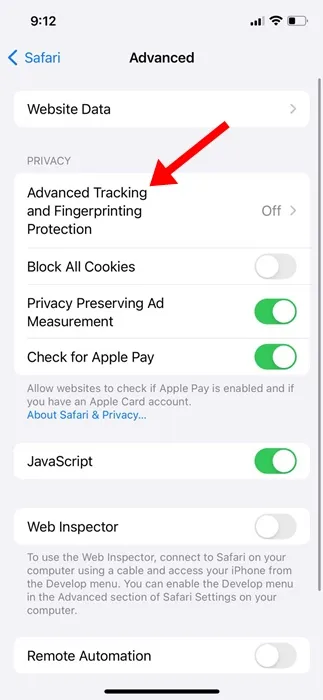
5. Nu vindt u drie opties: Uit, Privénavigatie en Alle browsers.
6. Als u de functie alleen in de modus Privénavigatie wilt inschakelen, selecteert u Privénavigatie .
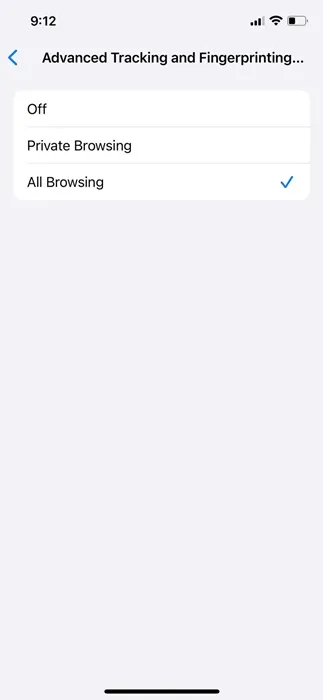
7. Voor normaal browsen selecteert u Alle browsen op het scherm Geavanceerde tracking en vingerafdrukbeveiliging.
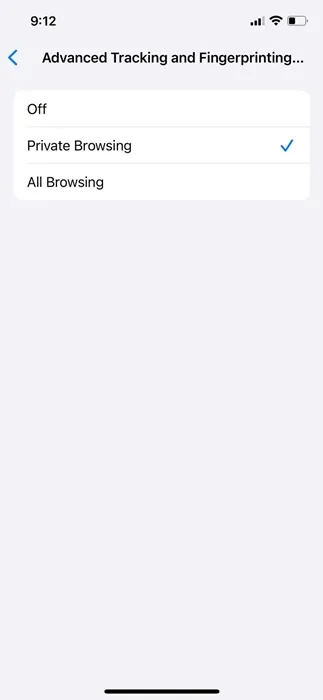
Kunt u geen geavanceerde tracking en vingerafdrukbeveiliging vinden op de iPhone?
Zoals we al zeiden, moet je iOS 17 op je iPhone gebruiken om deze functie te kunnen gebruiken. Als u dus de optie om Geavanceerde tracking en vingerafdrukbeveiliging in te schakelen niet kunt vinden, moet u uw iPhone updaten via de Software-update.
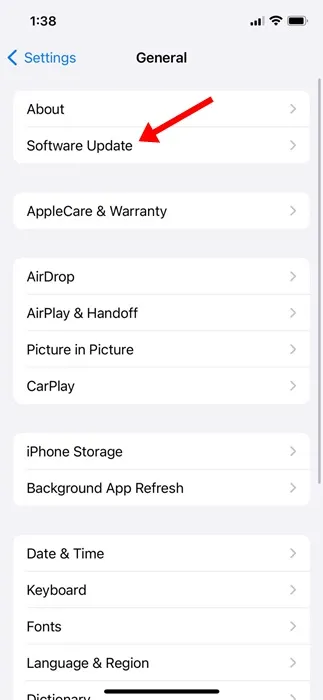
Navigeer naar Instellingen > Algemeen > Software-update en selecteer Upgrade naar iOS 17. Nadat u de iPhone hebt bijgewerkt, start u deze opnieuw op en herhaalt u de stappen die we hebben gedeeld.
In deze handleiding wordt uitgelegd hoe u de functie Geavanceerde tracking en vingerafdrukbeveiliging in de Safari-webbrowser op de iPhone kunt inschakelen. Als je meer hulp nodig hebt bij dit onderwerp, laat het ons dan weten in de reacties. Als u deze handleiding nuttig vindt, vergeet dan niet deze met uw vrienden te delen.